Microsoft Azure – 通过 Azure 快速入门中心获得免费试用
在本文中,我们将讨论如何使用门户中的 Azure 快速入门中心充分利用您的试用订阅。
Azure 快速入门中心提供热门服务、教程和指南,帮助您开始 Azure 之旅。要查找 Azure 快速入门中心,您可以在 Azure 门户主页的默认服务列表中找到它。如果在门户主页的 Azure 服务部分中没有看到 Azure 快速启动中心,也可以导航到搜索选项卡并通过键入快速启动中心找到 Azure 快速启动中心。

Azure 快速入门中心旨在简化项目的启动。它提供服务和目标、设置指南以及在线课程来帮助我们开始我们的 Azure 之旅。

让我们从创建一个项目开始。单击部署虚拟机。您可以看到两种类型的虚拟机——Windows 虚拟机和 Linux 虚拟机。

如果你知道你想要哪个虚拟机,你可以点击创建按钮。
但是,如果您想了解有关该服务的更多信息,请单击卡片底部每个服务上的了解更多选项卡。该卡将展开以显示更多信息。在这里,您将找到一些相关信息,例如扩展说明和参考体系结构,这将有助于了解服务如何与 Azure 中的其他服务协同工作的典型场景。它还将为您提供五分钟的快速入门教程,以及推荐的 SKU 和定价选项,以帮助您入门并使用您的免费试用积分。
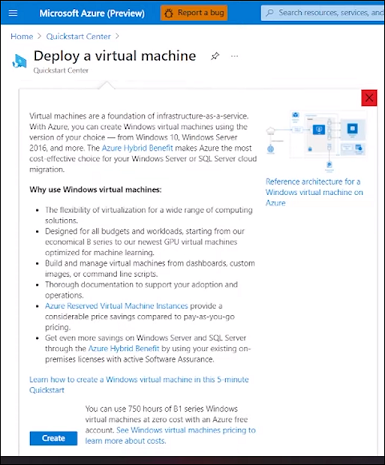
在了解页面上的给定信息以创建您的服务后,您可以单击创建按钮。该按钮将带您进入该服务的预填充模板。您可能还需要填写创建服务所需的信息。在这里,您可以看到一系列不同的选项,以帮助您自定义和创建非常适合您和您的组织的虚拟机。

您确实有推荐的项目,例如尺寸。所以,点击查看所有尺寸。如果您还记得,Azure 快速入门中心提供 B1S 作为推荐大小以供您选择免费试用,请选择该大小。
接下来,从资源组、虚拟机、区域等中填写所有必需的信息。如果需要,您可以通过单击不同的选项卡继续自定义,或者您也可以通过单击下一步来浏览演练菜单。
一旦您准备好所有适合您的自定义和选项,您就可以点击查看和创建。你已使用 Azure 快速入门中心创建了你的第一个服务。